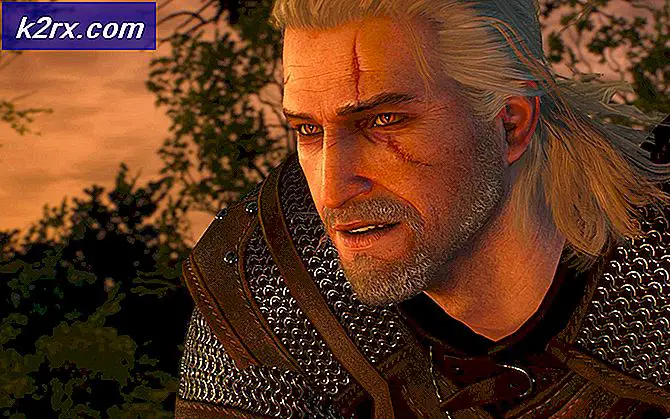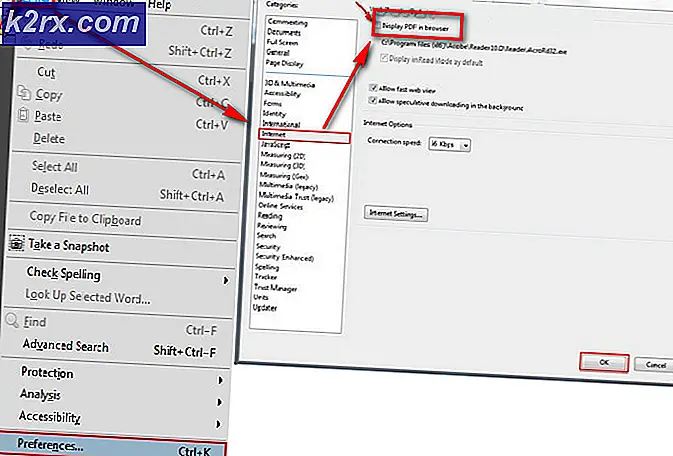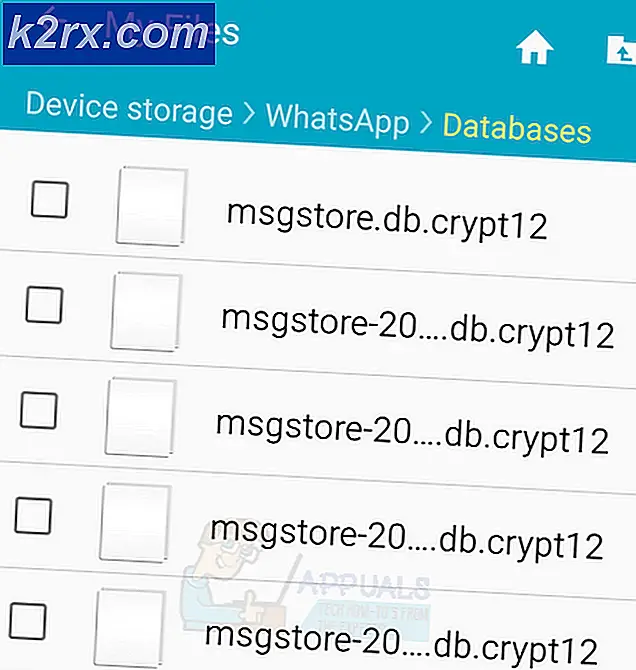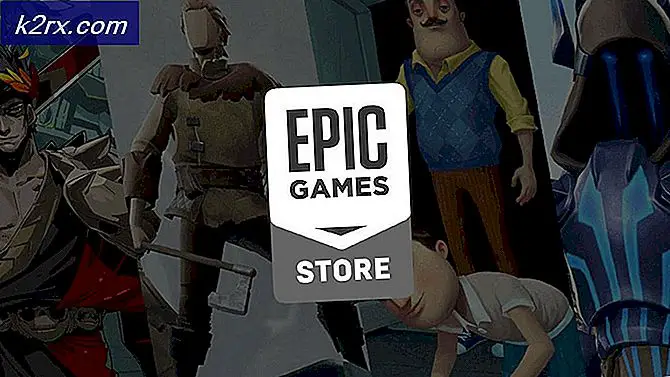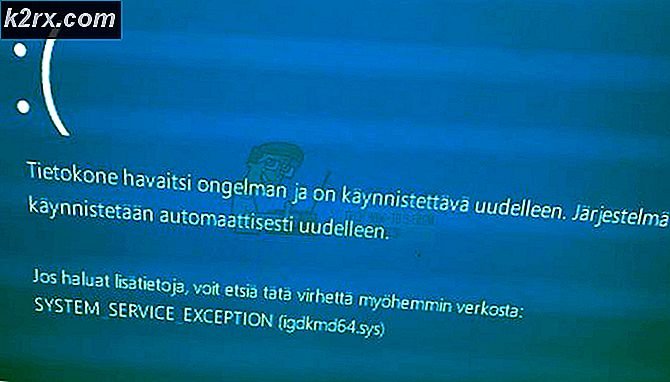FIX: Egenskaperna för denna artikel är inte tillgängliga
När du öppnar den här datorn på Windows 7 / den här datorn på Windows 10 kan du se alla enheter som är anslutna till den datorn - det här inkluderar både lagringsenheter som hårddiskar och SSD-skivor och DVD / CD-enheter. Du kan få en mängd användbar information om vilken enhet som är ansluten till en Windows 7/10-dator genom att öppna Min dator / den här datorn, högerklicka på den enhet du vill ha information om och klicka på Egenskaper i snabbmenyn. Om du klickar på Egenskaper i snabbmenyn öppnas en ny dialogruta som innehåller allt från det filsystem som enheten använder och hur mycket ledigt diskutrymme som finns kvar på enheten till de alternativ du har för att säkra eller kryptera enheten.
Men för vissa Windows-användare öppnas inte fönstret Egenskaper för den här enheten med högerklickning på en enhet i Den här datorn / den här datorn och klicka på Egenskaper i snabbmenyn. Istället skapar det ett felmeddelande som läser egenskaperna för det här objektet är inte tillgängligt .
Problemet kan vara ganska försvårande eftersom det hindrar berörda användare att ta reda på hur mycket ledigt diskutrymme som helst av de enheter som är anslutna till datorn och hindrar dem från att säkra någon av sina enheter eller att få ytterligare men ytterst viktig information om dem .
Tja, tack och lov är orsaken till det här problemet, i nästan alla fall, några missade eller skadade registernycklar i registret för den drabbade datorn. Då kan det här problemet lösas genom att helt enkelt lägga till de saknade registernycklarna tillbaka till registret eller skriva över de skadade eller skadade registernycklarna med nya.
På en Windows 7-dator
För att kunna göra det måste du ladda ner registret åtgärden härifrån
Navigera till var du sparade .REG-filen och dubbelklicka på den för att starta den.
När du blir ombedd att bekräfta åtgärden klickar du på Ja . Registreringsvärdena i .REG-filen läggs sedan till i ditt register och du vet att processen är klar när du får bekräftelsemeddelandet på skärmen.
Du bör nu mötas med fönstret Egenskaper när du går in i Den här datorn, högerklicka på en enhet som är ansluten till datorn och klicka på Egenskaper !
På en Windows 10-dator
Se till att Windows är fullständigt uppdaterad, och Windows-uppdateringarna har inte lyckats installera uppdateringar. Problemet när det rapporterades fixades i KB3140745-uppdateringen. Detta borde dock ha tillämpats automatiskt. Om uppdatering inte hjälper så gör du följande:
PRO TIPS: Om problemet är med din dator eller en bärbar dator, bör du försöka använda Reimage Plus-programvaran som kan skanna förvaret och ersätta korrupta och saknade filer. Detta fungerar i de flesta fall där problemet uppstått på grund av systemkorruption. Du kan ladda ner Reimage Plus genom att klicka härHåll Windows-tangenten och tryck på R. Skriv regedit och klicka på OK . Bläddra till
HKEY_LOCAL_MACHINE \ SOFTWARE \ Classes \ AppID \
Tryck och håll CTRL + F (se till att) AppID- mappen är markerad och skriv dce86d62b6c7 i Finder-dialogrutan.
Klicka på Sök efter nästa, när du har hittat underklassens nyckelmapp kommer du att vara i {448aee3b-dc65-4af6-bf5f-dce86d62b6c7} högerklicka på den och ändra den betrodda ägaren till ditt eget användarnamn. Om du inte vet hur kan du kolla in registerguiden .
När du är ägaren till nyckeln dubbelklickar du på RunAs-tangenten och tar bort den interaktiva användarens vaue. Spara och starta om systemet.
Om ovanstående fel kvarstår och filen / windows explorer fortsätter att krascha, kan problemet vara större än ett dåligt register. Följ lösningen nedan.
För vissa användare är detta fel extremt. Den högra sidopanelen kan fungera okej, men när de högerklickar på den vänstra panelen, är felet som egenskaperna för det här objektet inte tillgängliga visas och Windows / File Explorer krossar.
I en sådan situation betyder det att en eller flera av dina enheter kan orsaka detta problem. Endera data på enheten avkodas inte ordentligt, filsystemet är korrupt, om datorns startinformation är oläslig eller filerna på enheten är korrupta. Den dåliga data kommer att kväva Windows / File Explorer eftersom den försöker få drivrutins egenskaper. Detta kommer då att kasta dig egenskaper för det här objektet är inte tillgängliga fel och tvinga Windows / File Explorer att avsluta i ett bud för att rensa den korrupta informationen från RAM. Utforskaren kanske startar om, eller du kanske behöver starta om det från uppgiftshanteraren.
Så här åtgärdar du den här situationen:
- Skruva ut alla dina externa / flyttbara lagringsmedia.
- Sätt tillbaka dem en efter en och hitta den som orsakar problemet.
- Eftersom du inte kommer att kunna högerklicka på den här enheten använder vi kommandotolken för att reparera eller formatera disken. Tryck på Windows / Starta tangenten + R för att få fram körfönstret
- Skriv CMD i rutan Kör och tryck på enter
- För att skanna och reparera / fixa ditt flyttbara media, skriv kommandot " chkdsk / f E:" i kommandotolken, där E : är skrivbrevet på din lagringsenhet.
- För att formatera lagringsenhetstypen ' format E:' i kommandotolken där E : är skrivbrevet på din lagringsenhet.
Din enhet kommer nu att läsas till Windows / File Explorer, och du kan visa dess egenskaper utan fel och krossning av filen / Windows Explorer.
PRO TIPS: Om problemet är med din dator eller en bärbar dator, bör du försöka använda Reimage Plus-programvaran som kan skanna förvaret och ersätta korrupta och saknade filer. Detta fungerar i de flesta fall där problemet uppstått på grund av systemkorruption. Du kan ladda ner Reimage Plus genom att klicka här